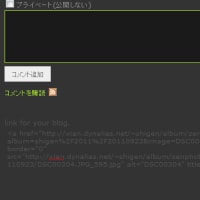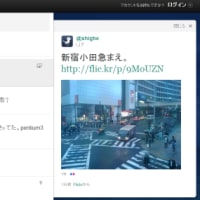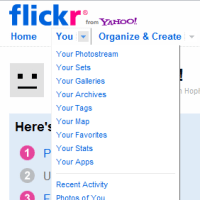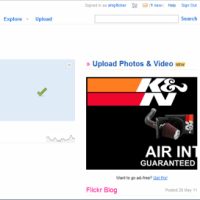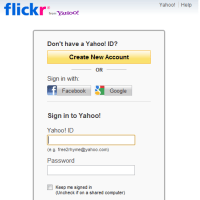前回の説明が思うところまでいっていないので
引き続き、wikiの使い方です。
毎度のことですが、pukiwikiを例としますので、
他のwikiでは操作が若干異なるかもしれません。
【第3.2回:運用について その2】

**分割図再び。
前回、ヘッダー部とフッター部にメニューがあると説明しましたが、
正確には「ナビゲータ」と呼ばれるものでした。
すでに、前回のものは修正してありますが、今後、ここでも「ナビゲータ」と呼びます。
整理すると、ヘッダー部の[トップ]と書かれた行をナビゲータと呼びます。
フッター部にもアイコンの形をしたナビゲータがあります。
それぞれを、ここでは(ヘッダー)ナビゲータ、(フッター)ナビゲータと呼びます。
ナビゲータは基本的にどのpukiwikiでも共通です。
サイト管理者がカスタマイズをすることも可能ですが、
デフォルトをそのまま利用されている方が多いようです。
同様のものとして、分割部の左側、メニューがありますが、
サイト内の移動に使われることが多いことから、
メニューについては、殆どのサイトでカスタマイズがなされています。
大まかな考え方としては、
・ナビゲータはwikiの編集に用いる
・メニューは画面の移動に用いる
と考えていて間違いなさそうです。
ナビゲータについて、軽くふれておきます。
まずは、ヘッダ部のナビゲータについて。
文字列がそのままナビゲータになっているので比較的分かりやすいと思います。

・トップ :そのサイトのトップで移動します。
・編集 :現在表示中のページを編集します。
・凍結(解除) :表示中のページを凍結(凍結の解除)します。
・差分 :表示中のページの編集履歴を表示します。
・バックアップ :表示中のページのバックアップ一覧を表示します。
・添付 :表示中のページにファイルを添付します。
・リロード :表示中のページを再読込します。
・新規 :新しくページを追加します。
・一覧 :ページ名一覧画面へ移動します。
・単語検索 :単語検索画面に移動します。
・最終更新 :ページ全体の更新履歴を表示します。
・ヘルプ :pukiwikiのヘルプへ移動します。
フッター部のナビゲータについては、アイコンのみの表示となっていますが、
アイコンの上にマウスをのせると、説明が出るようになっています。
ヘッダー部とフッター部のナビゲータについて、基本的な違いはありません。
ただ、フッター部のみ前回も説明したRSS情報へのリンクがあります。


今日はここまで。
あとは、ページの作成・修正の方法について触れれば、
運用については終わりです。
思ったより時間かかるなぁ。時間かけてる割には進まないし。。;;
引き続き、wikiの使い方です。
毎度のことですが、pukiwikiを例としますので、
他のwikiでは操作が若干異なるかもしれません。
【第3.2回:運用について その2】
ナビゲータについて

**分割図再び。
前回、ヘッダー部とフッター部にメニューがあると説明しましたが、
正確には「ナビゲータ」と呼ばれるものでした。
すでに、前回のものは修正してありますが、今後、ここでも「ナビゲータ」と呼びます。
整理すると、ヘッダー部の[トップ]と書かれた行をナビゲータと呼びます。
フッター部にもアイコンの形をしたナビゲータがあります。
それぞれを、ここでは(ヘッダー)ナビゲータ、(フッター)ナビゲータと呼びます。
ナビゲータは基本的にどのpukiwikiでも共通です。
サイト管理者がカスタマイズをすることも可能ですが、
デフォルトをそのまま利用されている方が多いようです。
同様のものとして、分割部の左側、メニューがありますが、
サイト内の移動に使われることが多いことから、
メニューについては、殆どのサイトでカスタマイズがなされています。
大まかな考え方としては、
・ナビゲータはwikiの編集に用いる
・メニューは画面の移動に用いる
と考えていて間違いなさそうです。
ナビゲータについて
ナビゲータについて、軽くふれておきます。
まずは、ヘッダ部のナビゲータについて。
文字列がそのままナビゲータになっているので比較的分かりやすいと思います。

・トップ :そのサイトのトップで移動します。
・編集 :現在表示中のページを編集します。
・凍結(解除) :表示中のページを凍結(凍結の解除)します。
・差分 :表示中のページの編集履歴を表示します。
・バックアップ :表示中のページのバックアップ一覧を表示します。
・添付 :表示中のページにファイルを添付します。
・リロード :表示中のページを再読込します。
・新規 :新しくページを追加します。
・一覧 :ページ名一覧画面へ移動します。
・単語検索 :単語検索画面に移動します。
・最終更新 :ページ全体の更新履歴を表示します。
・ヘルプ :pukiwikiのヘルプへ移動します。
フッター部のナビゲータについては、アイコンのみの表示となっていますが、
アイコンの上にマウスをのせると、説明が出るようになっています。
ヘッダー部とフッター部のナビゲータについて、基本的な違いはありません。
ただ、フッター部のみ前回も説明したRSS情報へのリンクがあります。


今日はここまで。
あとは、ページの作成・修正の方法について触れれば、
運用については終わりです。
思ったより時間かかるなぁ。時間かけてる割には進まないし。。;;